La condivisione di file è una forma comune di comunicazione soprattutto quando si intrattengono rapporti commerciali con altre aziende. È un modo per mantenere intatti i dati dal mittente al destinatario. Sia utilizzando qualsiasi dispositivo di trasmissione come Bluetooth o tramite Internet, è possibile il trasferimento dei dati. Inoltre, la sicurezza della trasmissione è la priorità.

In realtà ci sono molti prodotti tecnologici che descrivono la garanzia della privacy dei dati durante la trasmissione e alcuni esempi di questi sono i prodotti Apple. È noto che i prodotti Apple hanno le proprie funzionalità esclusivamente per i loro dispositivi. Pertanto, la piena consapevolezza di come funzionano tali dispositivi è un requisito, quindi verrà acquisito il privilegio di ottenere le migliori prestazioni.
La trasmissione sicura di file tra dispositivi Apple è semplificata. Esistono molti modi alternativi per condividere file tra dispositivi Apple e questi sono iCloud Drive, OneDrive, e-mail, Dropbox e Airdrop di Apple. Tra le alternative menzionate, il modo più semplice per trasferire i dati è Airdrop, ma a volte è necessario affrontare il problema con l'airdrop che non funziona.
Persone anche leggere AirDrop su Mac: una guida completa
Parte 1: cosa fare se Airdrop non funziona su Mac?Parte 2: Perché Airdrop non funziona su MacParte 3: Conclusione
Parte 1: cosa fare se Airdrop non funziona su Mac?
Airdrop deve essere abilitato manualmente nel Finder di Mac affinché funzioni. Assicurati di scegliere l'opzione "Tutti" per essere scoperto facilmente. Dipende da Bluetooth e WiFi. Pertanto, questi due devono essere controllati prima di passare attraverso il processo di risoluzione dei problemi. Se uno di loro è spento, allora il L'airdrop non funzionerà.
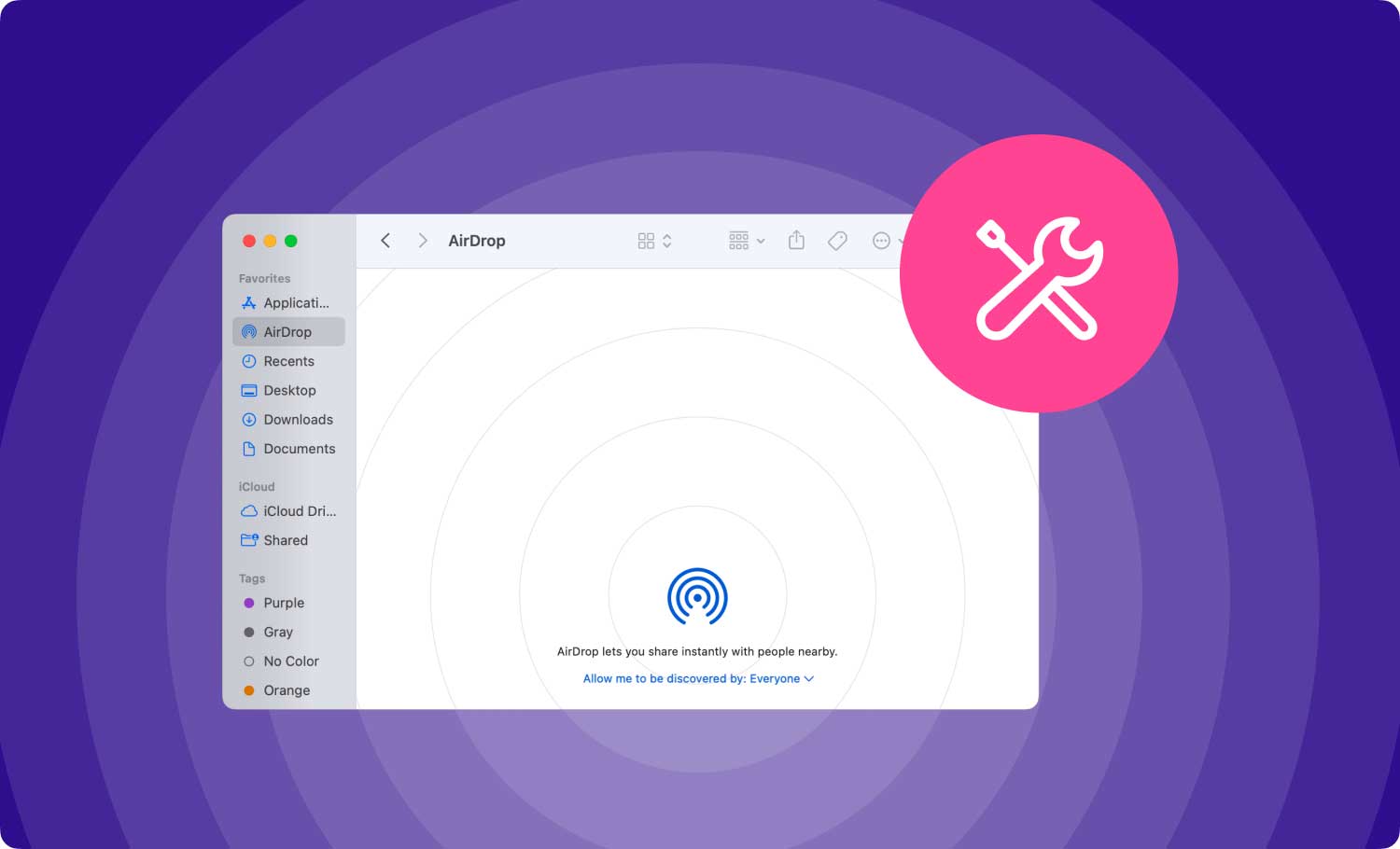
Per garantire che venga stabilita una connessione corretta, spegnere e riaccendere il WiFi e il Bluetooth. I dispositivi coinvolti nella condivisione dei dati non devono superare i 30 piedi di distanza l'uno dall'altro. Per una migliore ricezione, avvicinare i dispositivi. Se nessuno dei passaggi sopra menzionati funziona, segui questi passaggi per la risoluzione dei problemi:
Soluzione 1:
Passaggio 1: assicurati che l'Airdrop sia acceso. Fai clic sull'icona Airdrop nella barra laterale. Quindi, lo stato Airdrop richiederà di visualizzare "Consentimi di essere scoperto da".
Passaggio 2: se visualizza "Nessuno", non è rilevabile da nessuno, quando visualizza "Solo contatti", significa che solo i contatti aggiunti all'app Contatti saranno in grado di rilevare l'Airdrop.
Passaggio 3: Forse, ci sarà un display che dice "Airdrop non può essere utilizzato", quindi la connessione Internet tramite WiFi è stata condivisa. Fai clic sulla freccia in basso vicino al display "Consentimi di essere scoperto da" e scegli "Solo contatti" per evitare estranei all'Airdrop, oppure scegli "Tutti" per massimizzare la probabilità di essere scoperto.
Soluzione 2:
Riavvia il Mac.
Ci sono diverse volte in cui il Bluetooth o il WiFi non funzionano correttamente, il riavvio del dispositivo è la soluzione migliore.
Soluzione 3:
Eseguire gli aggiornamenti software.
È importante aggiornare il software in modo che i bug non prendano il sopravvento sul sistema e causino il malfunzionamento delle funzionalità.

Parte 2: Perché Airdrop non funziona su Mac
Dopo aver eseguito i suddetti passaggi per la risoluzione dei problemi e tuttavia non vi è alcun segno che mostri il trasferimento di file riuscito, ovvero, airdrop non funzionava ancora su mac, poi ci sono ancora dei fattori da verificare prima di giungere ad una conclusione definitiva. Le seguenti potrebbero essere le ragioni alla base dei trasferimenti di file non riusciti:
Motivo 1: i dispositivi sono in stato di stop.
I dispositivi coinvolti nel processo di trasferimento dei file potrebbero essere addormentati. Questo potrebbe essere il motivo per cui la trasmissione dei dati non è avvenuta. È perché l'Airdrop non può essere individuato. Quindi, assicurati che i dispositivi siano in modalità attiva e sbloccati.
Motivo 2: Indisponibilità del WiFi.
L'assenza di WiFi fa sì che la trasmissione dei dati sia un fallimento. Oppure, se la connessione viene condivisa con altri dispositivi, il WiFi aereo non sarà disponibile per l'Airdrop. Pertanto, interrompi o disattiva la condivisione Internet.
Allo stesso modo, se l'hotspot di un iPhone è attivato, Airdrop non sarà disponibile poiché ha bisogno del WiFi per abilitare Airdrop.
Apparentemente, avere la modalità aereo da attivare quando il WiFi e il Bluetooth saranno disabilitati, rendendo impossibile l'abilitazione di Airdrop.
Si ricorda che anche se non si dispone di una connessione Internet, l'Airdrop dovrebbe comunque funzionare. Crea solo una rete utilizzando l'antenna WiFi per stabilire una connessione tra i due dispositivi.
Motivo 3: problemi con il Bluetooth.
Altrimenti, il Bluetooth potrebbe essere il motivo principale. Quale, altri dispositivi ad esso collegati dovrebbero essere scartati per verificare se fa la differenza o provare a connettersi a un altro Bluetooth per vedere se c'è un problema con le sue funzionalità.
Motivo 4: Interferenza da altri dispositivi/elettrodomestici.
Se la procedura di Airdropping viene eseguita all'interno dei locali della casa e sono presenti dispositivi/apparecchiature che utilizzano onde magnetiche e radioattive, questi potrebbero ostacolare il processo.
Motivo 5: disabilita il firewall del Mac.
Affinché il processo continui senza interruzioni, il firewall del Mac deve essere disabilitato. Questo perché lo scopo principale del firewall è bloccare le minacce in arrivo che potrebbero violare e distruggere il sistema. E che, il trasferimento e la ricezione di file potrebbe essere portatore di tali minacce.
Parte 3: Conclusione
Queste sono le linee guida comuni che sono molto utili soprattutto a coloro che sono nuovi su Airdrop o che stanno per conoscere come utilizzare Airdrop e aiutarti a farlo affrontare il problema con l'airdrop che non funziona. Questi possono sembrare semplici ma molto complicati per coloro che non avevano familiarità con le funzionalità di Airdrop. Queste linee guida servono come requisiti da soddisfare per poter utilizzare l'Airdrop al meglio.
Airdrop ha i suoi pro e contro. Questo è lo strumento più semplice ma più sicuro quando si tratta di archiviare la gestione delle trasmissioni. Non solo preserva la qualità delle foto e dei video inviati, ma crittografa anche i dati trasmessi. La negligenza di una connessione Internet dimostra che può trasmettere dati in modo sicuro senza la necessità di accedere ai server iCloud. Ciò potrebbe richiedere molta attenta osservazione per qualsiasi altro fattore che potrebbe causare la disabilitazione delle sue funzioni, ma una volta che funziona senza intoppi, ciò assicurerà che i dati trasmessi siano gestiti correttamente con la massima sicurezza.
